Apple издаде важна софтуерна актуализация на iPhone 15 в деня на стартирането му, за да разреши проблем с iPhone 15, който може да срещнете, когато настройвате новия си смартфон.
Само преди дни компанията пусна iOS 17.0.2 изключително за модели iPhone 15. Регистърът на промените показва, че „коригира проблем, който може да попречи на прехвърлянето на данни директно от друг iPhone по време на настройката“.
Освен това някои потребители съобщават, че техният iPhone 15 споделя следното предупреждение по време на настройка:
IMPORTANT: Update your software now if you want to transfer your data directly from another iPhone. You can update later if you plan to download from iCloud or set up your iPhone as a new device.
(ВАЖНО: Актуализирайте софтуера си сега, ако искате да прехвърлите данните си директно от друг iPhone. Можете да актуализирате по-късно, ако планирате да изтеглите от iCloud или да настроите своя iPhone като ново устройство.)
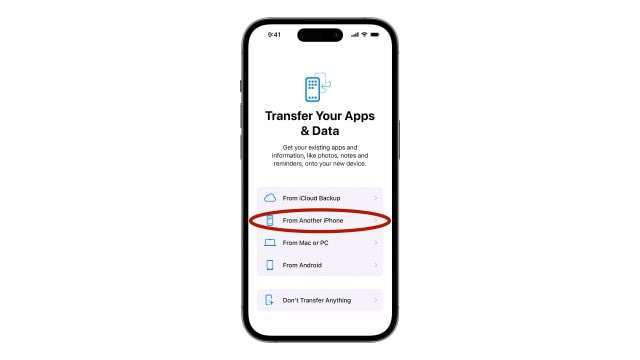
Най-лесното решение на този проблем с iPhone 15 е просто да инсталирате актуализацията по време на първоначалния процес на настройка. Въпреки че това отнема още няколко минути, преди да можете да използвате новото си устройство, вероятно си струва неудобството.
За отбелязване е, че Apple създаде документ за поддръжка, за да помогне на потребителите, които са се опитали да прехвърлят без актуализиране.
Проблем с iPhone 15: може да забие на логото на Apple, когато прехвърляте от предишното си устройство
Когато изберете „От друг iPhone“ по време на настройката, за да прехвърлите приложения и данни от предишния си iPhone към нов iPhone с iOS 17, може да се получи забиване върху логото на Apple. Научете как да нулирате и да използвате iCloud Backup, за да завършите прехвърлянето.
Стъпка 1: Възстановете вашия нов iPhone с компютър
Стъпка 2: Актуализирайте софтуера на вашия нов iPhone
Стъпка 3: Прехвърлете вашите приложения и данни на вашия нов iPhone
Подробните съвети за актуализация при проблем с iPhone 15 от официалната страница на Apple
Ето подробните указания за актуализация на iPhone 15, които Apple публикува на 21 септември 2023 г.
Когато изберете „From Another iPhone“ по време на настройката, за да прехвърлите приложения и данни от предишния си iPhone към нов iPhone с iOS 17, може да забиете върху логото на Apple. Научете как да нулирате и да използвате iCloud Backup, за да завършите прехвърлянето.
Стъпка 1: Възстановете вашия нов iPhone с компютър
1. Свържете вашия нов iPhone към компютър с кабел.
2. Натиснете и бързо освободете бутона за увеличаване на звука. Натиснете и бързо освободете бутона за намаляване на звука. След това натиснете и задръжте страничния бутон.
3. Продължете да държите, докато се появи логото на Apple и не го пускайте, докато не се появи изображение на компютър и кабел.
4. На вашия компютър намерете новия си iPhone във Finder или в iTunes.
5. Изберете Restore, когато видите опцията за Restore or Update.
Ако вашият iPhone се рестартира, докато компютърът ви изтегля софтуер за iPhone, изчакайте изтеглянето да завърши, след което поставете вашия iPhone отново в режим на възстановяване.
Стъпка 2: Актуализирайте софтуера на вашия нов iPhone
1. От екрана Hello следвайте инструкциите на екрана, за да започнете процеса на настройка .
2. Инсталирайте всяка софтуерна актуализация, която е налична по време на процеса на настройка.
Стъпка 3: Прехвърлете вашите приложения и данни на вашия нов iPhone
Завършете прехвърлянето на вашите приложения и данни към вашия нов iPhone въз основа на модела, който имате:
Ако вашият нов iPhone е модел iPhone 15
След като инсталирате най-новата софтуерна актуализация по време на процеса на настройка, можете да изберете произволен метод за прехвърляне на вашите приложения и данни на вашия нов iPhone и да завършите настройката си:
1. От екрана Hello следвайте инструкциите на екрана, за да започнете процеса на настройка .
2. Изберете предпочитания от вас метод за прехвърляне на вашите приложения и данни. Например, прехвърлете данни от друг iPhone или прехвърлете данни от iCloud Backup.
3. Следвайте останалите инструкции на екрана, за да завършите процеса на настройка на iPhone.
За всички останали модели iPhone
Уверете се, че вашият предишен iPhone има нов iCloud Backup, който можете да използвате, за да възстановите данните си:
1. Свържете предишния си iPhone към Wi-Fi или клетъчна мрежа .
2. Отидете в Settings > [вашето име] и докоснете iCloud.
3. Докоснете iCloud Backup.
4. Докоснете Back Up Now. Останете свързани с вашата Wi-Fi или клетъчна мрежа, докато процесът приключи. Под Back Up Now се показват датата и часът на последното ви архивиране.
След това настройте новия си iPhone, като изберете iCloud Backup, за да прехвърлите вашите приложения и данни:
1. От екрана Hello следвайте инструкциите на екрана, за да започнете процеса на настройка .
2. Инсталирайте всяка софтуерна актуализация, която е налична по време на процеса на настройка.
3. Когато можете да изберете как да възстановите или прехвърлите данните си от предишното си устройство, докоснете От iCloud Backup.
4. Следвайте останалите инструкции на екрана, за да завършите процеса на настройка на iPhone.
––––
Открийте оригинални аксесоари за iPhone 15 в онлайн магазина или в центровете на DICE в:
Полезни видеоклипове може да откриете в YouTube канала ни.


